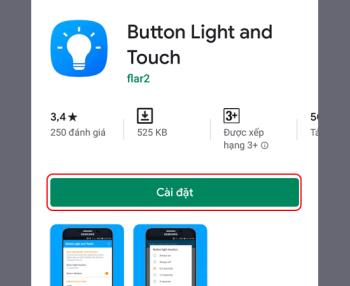เปิดและปิดเสียงสั่นเมื่อถอด S Pen บน Samsung Galaxy Note FE

เรียนรู้วิธีเปิดและปิดเสียงสั่นเมื่อถอด S Pen บน Samsung Galaxy Note FE ง่ายๆ พร้อมคำแนะนำที่ชัดเจน
คุณต้องตรวจสอบขั้นตอนต่อไปนี้ตามลำดับหลังจากนั้นให้ลองตั้งนาฬิกาปลุกให้ห่างจากเวลาปัจจุบัน 1 นาทีเพื่อตรวจสอบ
ตัวอย่างเช่นคุณเสร็จสิ้นเวลา 13:00 น. มาตั้งปลุกเวลา 13:01 น. หากสัญญาณเตือนยังทำงานไม่ถูกต้องไปที่วิธีถัดไป
แอปพลิเคชันทั้งหมดบนโทรศัพท์จะหยุดทำงานเมื่อแบตเตอรี่หมดและปิดเครื่อง ดังนั้นนาฬิกาปลุกจะไม่ดังหากโทรศัพท์ของคุณแบตเตอรี่หมด

ตรวจสอบว่าโทรศัพท์มีแบตเตอรี่เพียงพอที่จะส่งเสียงและสั่นในเวลาที่คุณตั้งปลุก!
ให้แน่ใจว่าคุณตั้งค่าเวลาที่ถูกต้องและเปิดใช้งานการเตือนภัย
ด้านล่างนี้คือภาพหน้าจอของSamsung Galaxy S10 + ที่ใช้ Android (ซ้าย) และiPhone (ขวา) รายการปลุกแรกในภาพ (06:30) คือสัญญาณเตือนที่เปิดอยู่ (สวิตช์พลิกไปทางขวาและแสดงสีอย่างชัดเจน)

นอกจากนี้ให้มองหาสัญลักษณ์AM (am)และPM (pm)หากคุณออกจาก 12 นาฬิกา (21:00 น. จะแสดง 21:00 น.) แทนที่จะเป็น 24 ชั่วโมง (21:00 น. คือ 21:00 น.) .
+ ขั้นตอนที่ 1 : ไปที่แอปพลิเคชันนาฬิกา> เลือกแก้ไข > เลือกรายการปลุกที่คุณต้องการปรับแต่ง
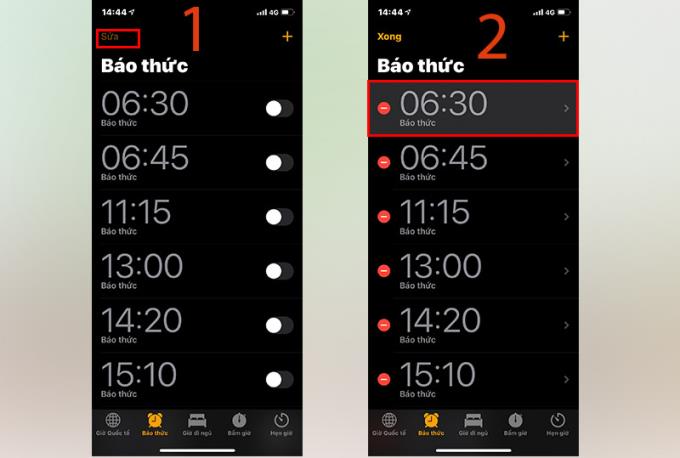
+ ขั้นตอนที่ 2 : ตรวจสอบความแม่นยำของเวลาปลุกหลังจากแน่ใจว่าคุณแตะนาฬิกาปลุก > เลือกนาฬิกาปลุกที่คุณชอบ> ย้อนกลับ
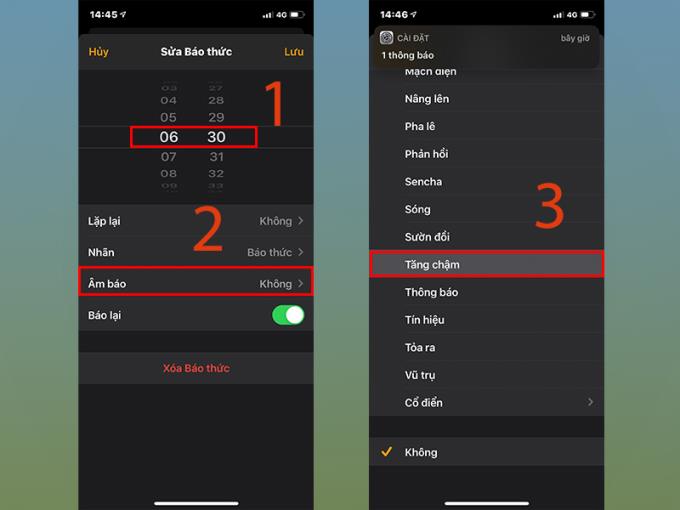
+ ขั้นตอนที่ 3 : คลิกบันทึก
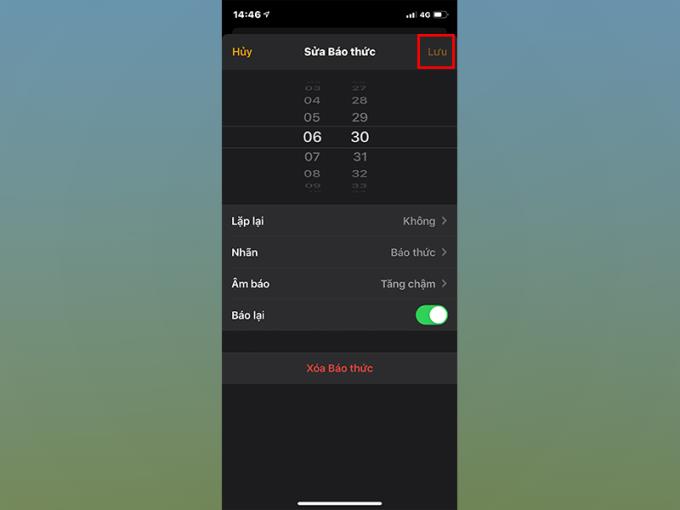
+ ขั้นตอนที่ 1 : เข้าถึงแอพนาฬิกา> เลือกการปลุกที่คุณต้องการตรวจสอบ> ไปที่เสียงเรียกเข้า
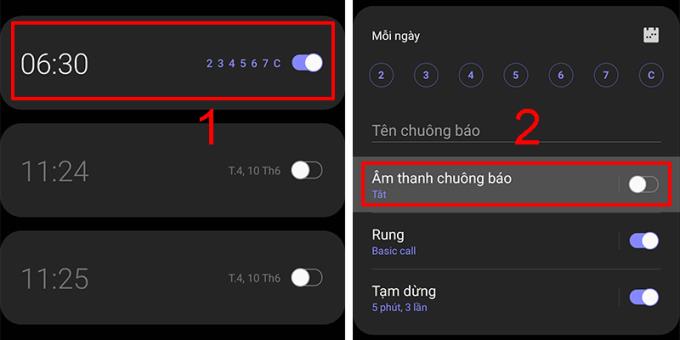
+ ขั้นตอนที่ 2 : กดบนแล้วเลือกเพลงที่คุณต้องการจากนั้นกลับไป> บันทึก
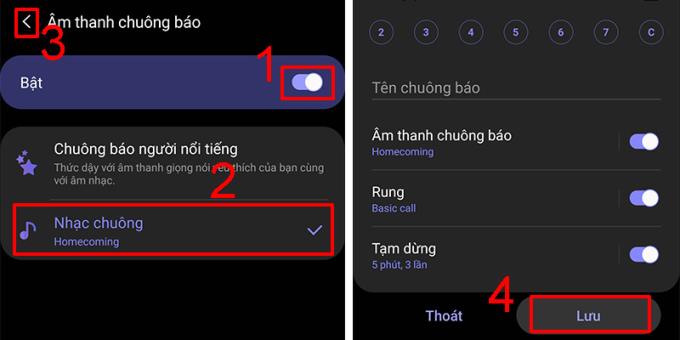
หากมีแอปจำนวนมากในโทรศัพท์ของคุณที่สามารถตั้งนาฬิกาปลุกได้คุณอาจมีปัญหาที่นาฬิกาปลุกไม่ส่งเสียง
ควรใช้แอปนาฬิกาปลุกเริ่มต้นบนอุปกรณ์ของคุณหรือปิดใช้งานทั้งหมดและใช้แอปนาฬิกาปลุกอื่น อีกวิธีหนึ่งคือการลบแอปพลิเคชันของบุคคลที่สามโดยสิ้นเชิง
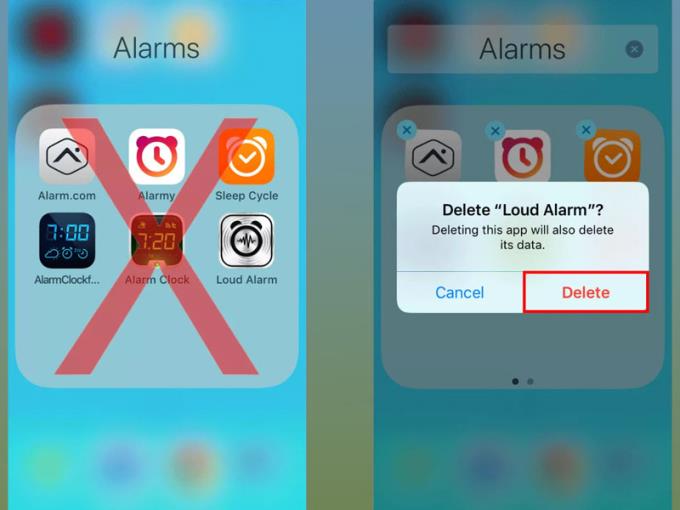
ผู้ใช้หลายคนมีปัญหากับเสียงปลุกในโทรศัพท์เนื่องจากใช้ซอฟต์แวร์เวอร์ชันที่ล้าสมัย ดังนั้นการอัปเกรดซอฟต์แวร์โทรศัพท์ของคุณจึงเป็นวิธีแก้ปัญหาการปลุกไม่ให้เกิดปัญหา
+ ขั้นตอนที่ 1 : ไปที่การตั้งค่า
+ ขั้นตอนที่ 2 : เลือกการตั้งค่าทั่วไป > การปรับปรุงซอฟต์แวร์ > ดาวน์โหลดและติดตั้ง
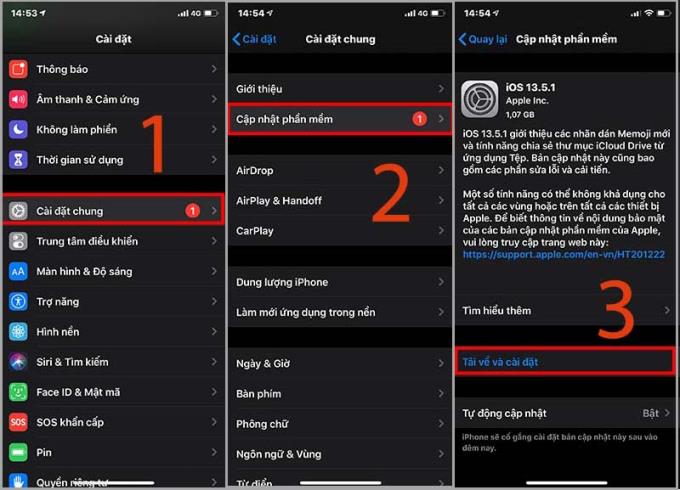
ขั้นตอนที่ 1 : ไปที่การตั้งค่า
ขั้นตอนที่ 2 : เลือกSoftware Update > คลิกดาวน์โหลดและติดตั้ง
ในขั้นตอนนี้ระบบจะตรวจสอบเวอร์ชันใหม่หากมีการอัปเดตให้ดาวน์โหลดและติดตั้ง ในทางกลับกันหากเครื่องมีเวอร์ชันล่าสุดอยู่แล้วคุณจะได้รับข้อความ: " ซอฟต์แวร์ของคุณเป็นรุ่นล่าสุดแล้ว "
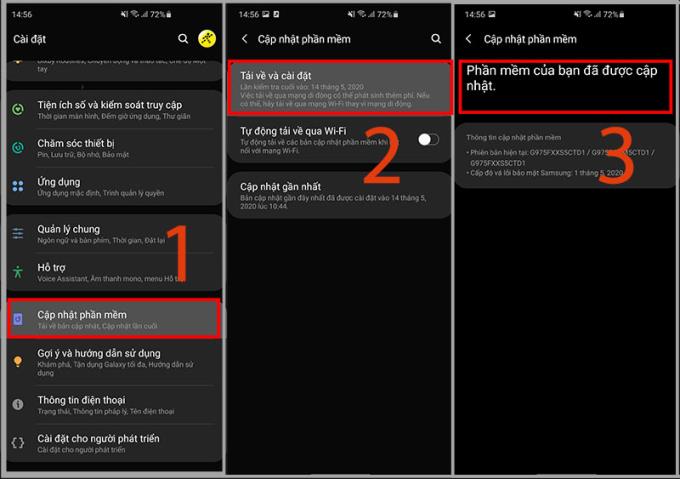
การรีสตาร์ทอุปกรณ์เป็นวิธีทั่วไปในการช่วยแก้ไขข้อผิดพลาดเล็กน้อยด้วยตนเอง ลองรีสตาร์ทโทรศัพท์และตรวจสอบว่านาฬิกาปลุกทำงานอย่างถูกต้องหรือไม่
หากคุณเปิดคุณสมบัติเวลาเข้านอนและตั้งปลุกด้วยนาฬิกาปลุกอื่นเสียงปลุกอาจไม่ดัง ดังนั้นการเปลี่ยนแปลงกำหนดเวลาของการนอนหรือการเตือนภัยเพื่อให้พวกเขามีความแตกต่าง
โดยปกติแล้วสัญญาณเตือนจะดังผ่านลำโพงโทรศัพท์แม้ว่าโทรศัพท์ของคุณจะเชื่อมต่อกับอุปกรณ์บลูทู ธ หรือหูฟังอื่น ๆ ก็ตาม
แต่หากโทรศัพท์ของคุณมีข้อผิดพลาดของซอฟต์แวร์หรือทำงานไม่ถูกต้องก็มีความเป็นไปได้ที่สัญญาณเตือนจะเล่นผ่านอุปกรณ์บลูทู ธ ที่เชื่อมต่อกับโทรศัพท์
และแน่นอนว่าขึ้นอยู่กับระดับเสียงการตั้งค่าโทนเสียงและตำแหน่งคุณจะได้ยินว่าอุปกรณ์เหล่านี้ส่งเสียงเตือนหรือไม่ ดังนั้นการตัดการเชื่อมต่อบลูทู ธ กับอุปกรณ์อื่น ๆ จึงเป็นวิธีที่สัญญาณเตือนจะทำงาน
+ ขั้นตอนที่ 1 : ไปที่การตั้งค่า
+ ขั้นตอนที่ 2 : เลือกบลูทู ธ > คลิกเพื่อเลือกอุปกรณ์ที่เชื่อมต่อ> ยกเลิกการเชื่อมต่อ
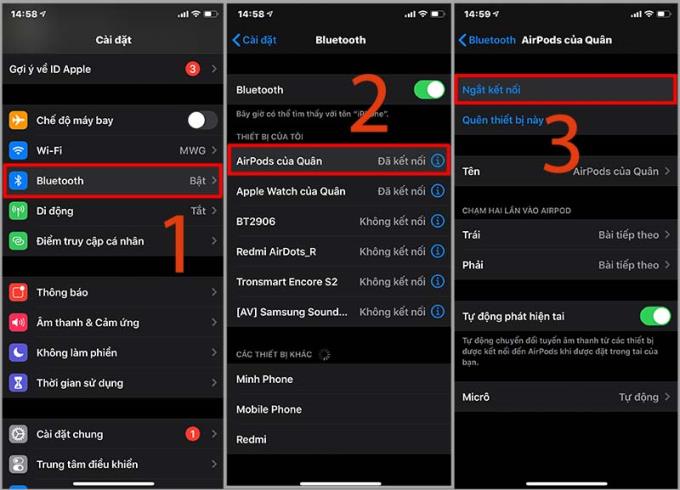
+ ขั้นตอนที่ 1 : ไปที่การตั้งค่า
+ ขั้นตอนที่ 2 : เลือกบลูทู ธ > คลิกเพื่อเลือกอุปกรณ์ที่เชื่อมต่อ> ยกเลิกการเชื่อมต่อ
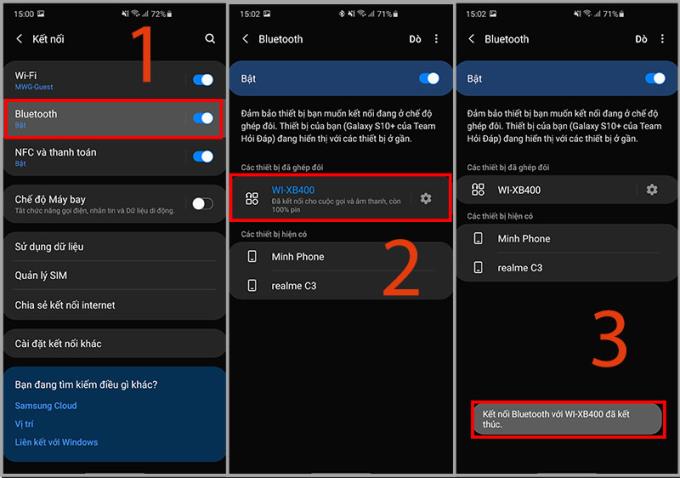
ด้วยวิธีนี้คุณจะล้างการตั้งค่าใด ๆ เพื่อให้อุปกรณ์กลับสู่สถานะเดิม
+ ขั้นตอนที่ 1 : ไปที่การตั้งค่า
+ ขั้นตอนที่ 2 : เลือกการตั้งค่าทั่วไป > กดรีเซ็ต
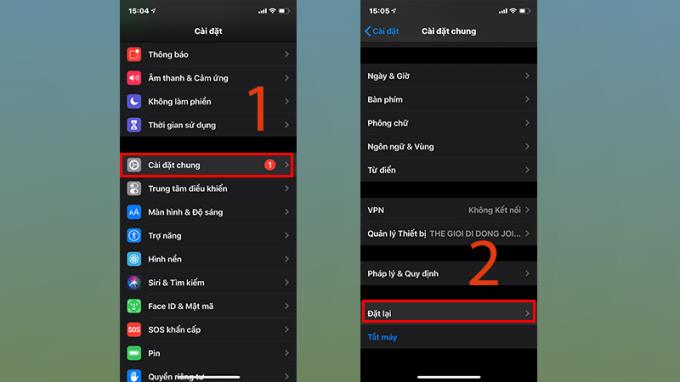
+ ขั้นตอนที่ 3 : เลือกรีเซ็ตการตั้งค่าทั้งหมด > ป้อนรหัสของคุณระบบจะติดตั้งโทรศัพท์ใหม่

+ ขั้นตอนที่ 1 : ไปที่การตั้งค่า
+ ขั้นตอนที่ 2 : เลือกผู้จัดการทั่วไป > คลิกรีเซ็ต
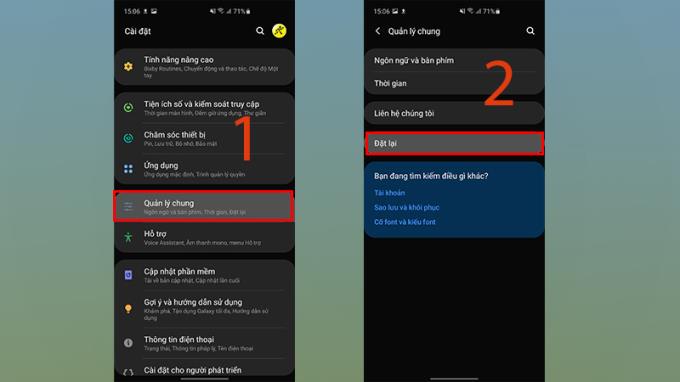
+ ขั้นตอนที่ 3 : เลือกการตั้งค่าลบ > คลิกอีกครั้งในการตั้งค่าลบ
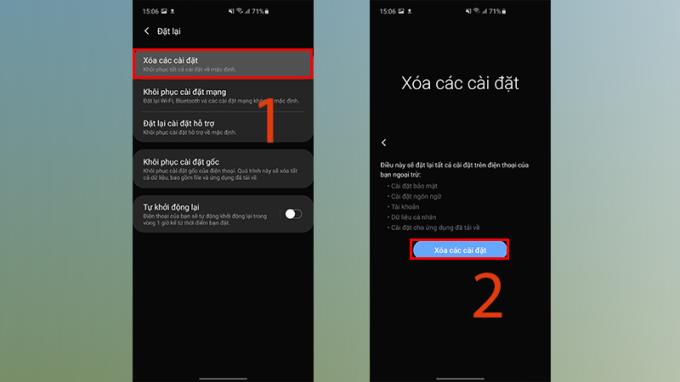
หวังว่าด้วย 9 วิธีสุดท้ายคุณจะสามารถแก้ไขข้อผิดพลาดของสัญญาณเตือนที่ไม่ดังบน iPhone, โทรศัพท์ Android ได้อย่างละเอียด ขอบคุณที่ติดตามบทความพบกันใหม่โพสต์หน้า!
ดูเพิ่มเติม:
เรียนรู้วิธีเปิดและปิดเสียงสั่นเมื่อถอด S Pen บน Samsung Galaxy Note FE ง่ายๆ พร้อมคำแนะนำที่ชัดเจน
เรียนรู้เกี่ยวกับคุณสมบัติ Super Steady ที่ช่วยป้องกันการสั่นไหวของวิดีโอบนโทรศัพท์ Samsung Galaxy และวิธีการใช้งานที่ง่ายแค่ไม่กี่ขั้นตอน
เรียนรู้วิธีตรวจสอบวันที่เปิดใช้งานของ iPhone และอุปกรณ์ของ Apple ที่ถูกต้องที่สุดเพื่อเลือกซื้อ iPhone มือสองอย่างมั่นใจ
รับทราบวิธีติดตั้ง Zalo บนโทรศัพท์ Samsung Galaxy ด้วยวิธีที่ง่ายและรวดเร็ว ทั้งจาก Google Play Store และไฟล์ APK คำแนะนำแบบละเอียดเพื่อช่วยคุณติดตั้ง Zalo ได้อย่างปลอดภัยและมีประสิทธิภาพ
คุณใช้โทรศัพท์ Samsung และต้องการตรวจสอบชื่อรุ่นของอุปกรณ์และข้อมูลซอฟต์แวร์บางอย่างหรือไม่? อ่านวิธีการด้านล่างได้เลย!
โทรศัพท์ของคุณติดอยู่ในโหมดชุดหูฟังและจะไม่ปิด? บทความนี้เสนอวิธีแก้ไขปัญหานี้อย่างมีประสิทธิภาพ สำหรับ iPhone และโทรศัพท์ Android
คุณเป็นคนหนึ่งที่ชอบถ่ายภาพด้วยโทรศัพท์และไม่อยากพลาดช่วงเวลาที่สวยงามกับการเปิดกล้องอย่างรวดเร็วบน Samsung Galaxy J7 Prime
เมื่อใช้ชุดหูฟังคุณสมบัตินี้จะช่วยเพิ่มความละเอียดเสียงของเพลงและวิดีโอเพื่อประสบการณ์การฟังที่ชัดเจนยิ่งขึ้น
เรียนรู้วิธีปิดไฟปุ่มนำทางบนโทรศัพท์ Samsung ด้วยวิธีที่ง่ายและสะดวกที่สุด ผ่านแอพพลิเคชั่น Button Light และ Touch
หาก LG มีสมาร์ททีวีที่ใช้ webOS Samsung ก็ไม่น้อยที่จะแข่งขันกับระบบปฏิบัติการทีวี Tizen OS ของตัวเอง มาดูกันว่ามีอะไรพิเศษเกี่ยวกับแพลตฟอร์มระบบปฏิบัติการจาก Samsung รุ่นใหญ่!
หน้าจอโทรศัพท์คือปัจจัยสำคัญสำหรับการใช้งาน โดย iPhone 12 ทุกรุ่นมาพร้อมกับจอแสดงผล Super Retina XDR เตรียมเรียนรู้คุณสมบัติและเทคโนโลยีสุดพิเศษในบทความนี้
สำหรับ iPhone ที่ผลิตในประเทศต่างๆจะมีรหัสที่แตกต่างกัน แล้วรหัส LL / A ของ iPhone คือประเทศใด? ทำที่ไหน และรหัส LL / A ใช้ได้ดีหรือไม่? บทความนี้จะให้ข้อมูลสำคัญแก่คุณ!
เมื่อคุณเริ่มทำความคุ้นเคยกับคอมพิวเตอร์คุณต้องเคยได้ยินเกี่ยวกับแนวคิดในการจัดเก็บข้อมูลของเครื่องเช่นไฟล์หรือโฟลเดอร์ File and Folder คืออะไรบันทึกย่อที่จะใช้คืออะไร? ตรวจสอบคำตอบในบทความด้านล่าง!
การอัปเดตซอฟต์แวร์คือกระบวนการที่ช่วยปรับปรุงประสิทธิภาพและความปลอดภัยของโทรศัพท์ สมาร์ทโฟนของคุณควรอัปเดตซอฟต์แวร์เพื่อประสบการณ์การใช้งานที่ดียิ่งขึ้น!
Haptic Touch คือหนึ่งในคุณสมบัติที่โดดเด่นของ iPhone 11 ซีรีส์ ที่แตกต่างจาก 3D Touch มาทำความรู้จักกับความสามารถของ Haptic Touch และข้อดีที่มันนำเสนอ